
R-Go Compact Break

rokasgrāmata
ergonomiska tastatūra ar visiem izkārtojumiem
vadu | bezvadu
R-Go Compact Break tastatūra
Apsveicam ar pirkumu!
Mūsu ergonomiskā R-Go Compact Break tastatūra piedāvā visas ergonomiskās funkcijas, kas nepieciešamas veselīgai rakstīšanai.
Pateicoties vieglajai taustiņu nospiešanai, rakstīšanas laikā ir nepieciešams minimāls muskuļu sasprindzinājums. Tā plānais dizains nodrošina atslābinātu, plakanu roku un plaukstu locītavu pozīciju rakstīšanas laikā. Lietojot gan tastatūru, gan peli vienlaikus, rokas vienmēr paliek plecu platumā. Šī dabiskā poza samazina muskuļu sasprindzinājumu plecos un rokās un novērš reimatoīdā artrīta (RSI) simptomus. R-Go Compact Break tastatūrai ir arī integrēts pārtraukuma indikators, kas ar krāsu signāliem norāda, kad ir pienācis laiks pārtraukumam. Zaļa krāsa nozīmē, ka strādājat veselīgi, oranža krāsa nozīmē, ka ir pienācis laiks pārtraukumam, bet sarkana krāsa nozīmē, ka esat strādājis pārāk ilgi. #stayfit Sistēmas prasības/saderība: Windows XP/Vista/10/11
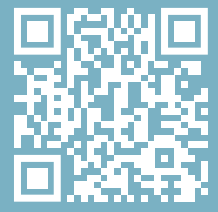
Lai iegūtu vairāk informācijas par šo produktu, skenējiet QR kodu! https://r-go.tools/compactbreak_web_en
Produkts beidziesview
- Vadu versija: kabelis tastatūras savienošanai ar datoru
Bezvadu versija: uzlādes kabelis - R-Go pārtraukuma indikators
- Caps Lock indikators
- Ritināšanas bloķēšanas indikators
- Pārveidotājs no USB-C uz USB-A

Iestatīšana Vadu
Beigāsview USB porti
- Centrmezgls — citas ierīces (nevis uz datoru)
- Pievienojieties datoram

A Savienojiet tastatūru ar datoru, pievienojot kabeļa 01 USB-C galu portam 02 un USB-C galu datoram.

B (Pēc izvēles) Pievienojiet ciparu tastatūru vai citu ierīci tastatūrai, pievienojot to portam 01 vai 03 .

Iestatiet bezvadu savienojumu
- Ieslēdziet Break tastatūru. Tastatūras aizmugurē atradīsit ieslēgšanas/izslēgšanas slēdzi. Pagrieziet slēdzi pozīcijā "ieslēgts" vai, atkarībā no versijas, uz zaļu.

- Šo tastatūru iespējams savienot ar 3 dažādām ierīcēm, piemēram, datoram, klēpjdatoram vai mobilajam tālrunim. Lai to savienotu, varat izvēlēties kanālu 1,2, 3 vai XNUMX. Katru kanālu var savienot ar vienu ierīci. Lai pievienotu tastatūru vienai ierīcei, piemēram,ampLai izveidotu savienojumu ar klēpjdatoru, nospiediet un vismaz 3 sekundes turiet nospiestu taustiņu Fn kopā ar izvēlētā kanāla taustiņu. Tas meklēs ierīci, ar kuru izveidot savienojumu.
Jūs redzēsiet mirgojošu Bluetooth indikatoru uz tastatūras. - Datorā atveriet Bluetooth un citu ierīču izvēlni. Lai to atrastu, Windows joslas kreisajā stūrī ierakstiet “Bluetooth”.

- Pārbaudiet, vai Bluetooth ir ieslēgts. Ja nē, ieslēdziet Bluetooth vai pārbaudiet, vai datorā ir Bluetooth.

- Noklikšķiniet uz "Pievienot ierīci" un pēc tam uz "Bluetooth". Izvēlieties Break tastatūru. Pēc tam tastatūra izveidos savienojumu ar jūsu izvēlēto ierīci.
 Es nevaru atrast savu Break tastatūru. Ko darīt?
Es nevaru atrast savu Break tastatūru. Ko darīt?
Ja nevarat atrast Break tastatūru, lūdzu, pārbaudiet, vai akumulators ir pilns (savienojiet uzlādes kabeli ar USB-C).
Kad akumulators ir zems, tastatūras LED indikators iedegas sarkanā krāsā, norādot, ka tastatūra tiek uzlādēta. Kad uzlāde ir vismaz 5 minūtes, varat mēģināt vēlreiz izveidot savienojumu.
Kā es varu zināt, vai manai ierīcei ir Bluetooth?
Lai pārbaudītu, vai jūsu datoram ir Bluetooth, Windows joslas apakšā ierakstiet “ierīču pārvaldnieks”. Jūs redzēsiet šādu ekrānu (skatiet attēlu). Ja jūsu datoram nav Bluetooth, jūs sarakstā neatradīsit “bluetooth”. Jūs nevarēsit izmantot Bluetooth ierīces.
Jūs redzēsiet šādu ekrānu (skatiet attēlu). Ja jūsu datoram nav Bluetooth, jūs sarakstā neatradīsit “bluetooth”. Jūs nevarēsit izmantot Bluetooth ierīces.
- Lai pievienotu 3 dažādas ierīces 3 kanāliem, lūdzu, atkārtojiet iepriekš norādītās darbības katrai ierīcei.
- Vai vēlaties pārslēgties starp ierīcēm? Īsi nospiediet taustiņu Fn kopā ar izvēlēto kanālu (1,2, 3 vai XNUMX).
Tagad jūs varat ātri pārslēgties starp, piemēram,ampJūsu datoram, klēpjdatoram un mobilajam tālrunim. - Lai uzlādētu šo tastatūru, pievienojiet to datoram, izmantojot kabeli 01.
Mac
- Ieslēdziet Break tastatūru. Tastatūras aizmugurē atradīsit ieslēgšanas/izslēgšanas slēdzi. Pagrieziet slēdzi pozīcijā "ieslēgts" vai, atkarībā no versijas, uz zaļu.
- Šo tastatūru iespējams savienot ar 3 dažādām ierīcēm, piemēram, datoram, klēpjdatoram vai mobilajam tālrunim. Lai to savienotu, varat izvēlēties kanālu 1,2, 3 vai XNUMX. Katru kanālu var savienot ar vienu ierīci. Lai pievienotu tastatūru vienai ierīcei, piemēram,ampLai izveidotu savienojumu ar klēpjdatoru, nospiediet un vismaz 3 sekundes turiet nospiestu taustiņu Fn kopā ar izvēlētā kanāla taustiņu. Tas meklēs ierīci, ar kuru izveidot savienojumu.
Jūs redzēsiet mirgojošu Bluetooth indikatoru uz tastatūras. - Ekrānā atveriet Bluetooth. Lai to atrastu, augšējā kreisajā stūrī noklikšķiniet uz Mac ikonas un dodieties uz Sistēmas iestatījumi.

- Pārbaudiet, vai Bluetooth ir ieslēgts. Ja nē, ieslēdziet Bluetooth vai pārbaudiet, vai jūsu datorā ir Bluetooth.

- Ritiniet uz leju līdz “Tuvumā esošās ierīces” un noklikšķiniet uz Savienot.

Funkciju taustiņi
Funkciju taustiņi uz tastatūras ir atzīmēti zilā krāsā.
Lai aktivizētu tastatūras funkciju taustiņu, nospiediet taustiņu Fn vienlaikus ar atlasīto funkciju taustiņu.
Piezīme: Fn + A = Pārtraukuma indikatora lampiņa ieslēgta/izslēgta
R-Go Break
Lejupielādējiet R-Go Break programmatūru vietnē https://r-go.tools/bs
R-Go Break programmatūra ir saderīga ar R-Go Break tastatūrām un pelēm. Tā sniedz ieskatu jūsu darba paradumos.
R-Go Break ir programmatūras rīks, kas palīdz atcerēties par pārtraukumiem darbā. Darba laikā R-Go Break programmatūra kontrolē Break peles vai tastatūras LED gaismu. Šis pārtraukuma indikators maina krāsu, piemēram, luksoforu. Kad gaisma kļūst zaļa, tas nozīmē, ka strādājat veselīgi. Oranžā krāsa norāda, ka ir pienācis laiks īsam pārtraukumam, un sarkans norāda, ka esat strādājis pārāk ilgi. Tādā veidā jūs saņemat pozitīvas atsauksmes par savu uzvedību pārtraukumā.
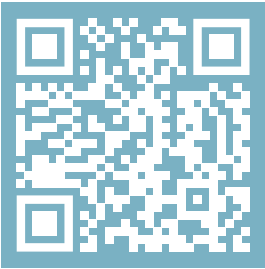
Lai iegūtu papildinformāciju par R-Go Break programmatūru, skenējiet QR kodu! https://r-go.tools/break_web_en
Problēmu novēršana
Vai tastatūra nedarbojas pareizi, vai arī tās lietošanas laikā rodas problēmas? Lūdzu, veiciet tālāk minētās darbības.
- Pārbaudiet, vai tastatūra ir pievienota, izmantojot pareizo savienotāju un kabeli (4-7. lpp.)
- Pievienojiet tastatūru citam datora USB portam
- Savienojiet tastatūru tieši ar datoru, ja izmantojat USB centrmezglu
- Restartējiet datoru
- Pārbaudiet tastatūru citā datorā, ja tā joprojām nedarbojas, sazinieties ar mums, izmantojot info@r-go-tools.com.
Dokumenti / Resursi
 |
R-Go Tools R-Go Compact Break tastatūra [pdfLietošanas instrukcija R-Go Compact Break tastatūra, R-Go, Compact Break tastatūra, Break tastatūra, tastatūra |